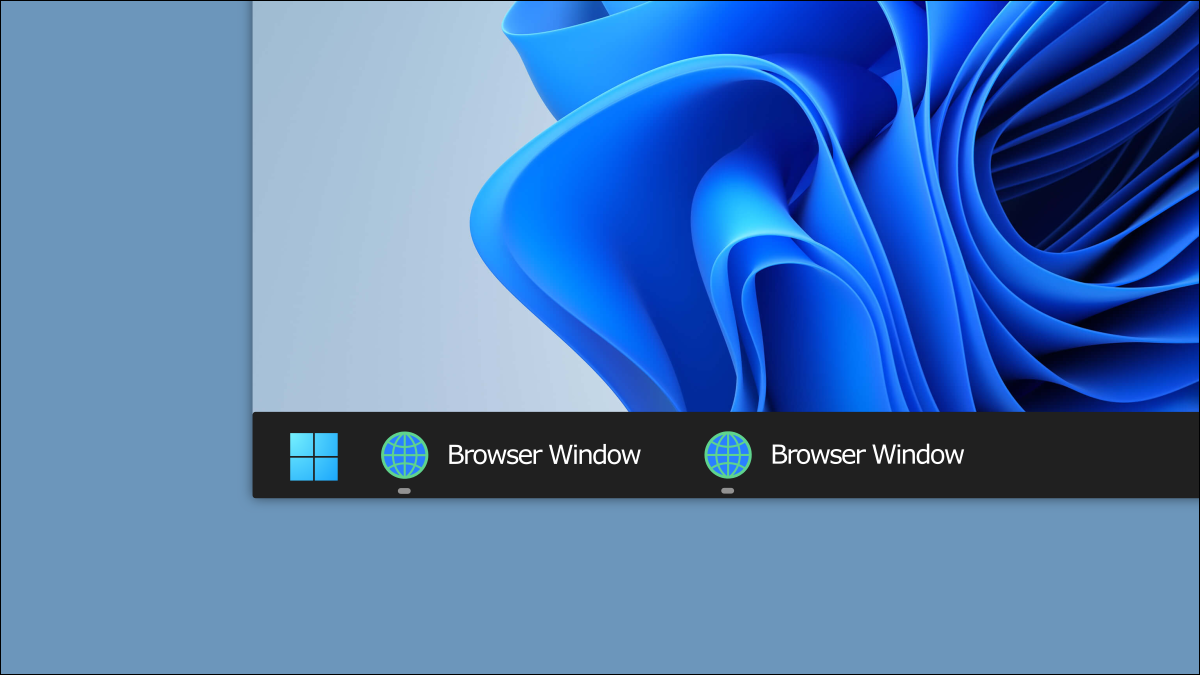
Una de las características más polémicas de Windows 11 es la barra de tareas rediseñada . Se han eliminado muchas capacidades antiguas , incluida la preferencia «Combinar etiquetas de la barra de tareas». Afortunadamente, hay una forma de desagrupar los íconos en la barra de tareas de Windows 11.
Stardock es una empresa que ha estado creando software de personalización para Windows desde los días de XP. Start11 es el conjunto de herramientas de la compañía para Windows 11 e incluye una serie de ajustes en la barra de tareas que hacen que la barra de tareas de Windows 11 funcione mucho más como la de Windows 10.
La capacidad de desagrupar los íconos de la barra de tareas se introdujo en Start11 Beta v1.2, que se lanzó el 16 de marzo de 2022. Puede probar Start11 de forma gratuita con una prueba de 30 días, luego de lo cual cuesta $ 5.99. Tenga en cuenta que, a partir de marzo de 2022, este es un software beta y es posible que no funcione a la perfección.
Para comenzar, diríjase a la publicación del foro de Stardock en un navegador web en su PC con Windows 11. Haga clic en el enlace para descargar el archivo de instalación EXE y ábralo una vez que haya terminado.
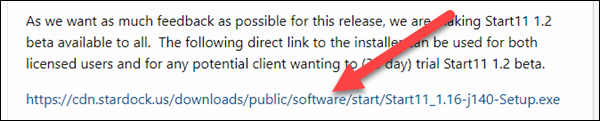
Primero se le pedirá que compre una clave de producto o inicie una prueba gratuita de 30 días. Cualquiera que elija, siga las instrucciones para desbloquear Start11.
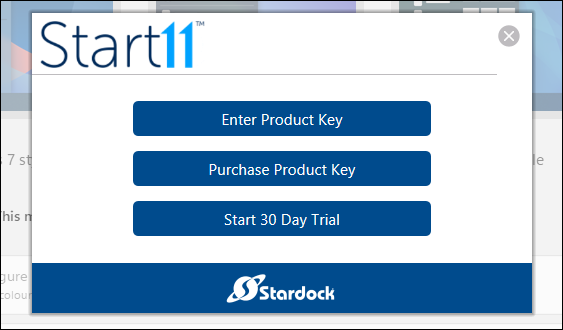
A continuación, vaya a la sección «Barra de tareas» de la configuración de Start11.
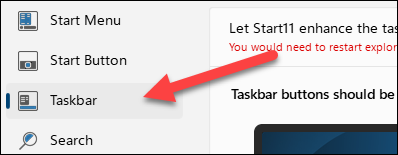
Primero, asegúrese de activar «Let Start11 Enhance the Taskbar».
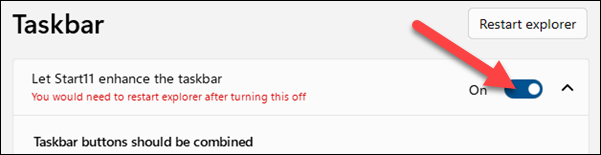
Tiene tres opciones para combinar el icono de la barra de tareas. Seleccione el que le gustaría usar.
- Siempre : los iconos nunca se desagruparán.
- A veces : los iconos se desagruparán solo cuando se abran varias ventanas de la misma aplicación. (Esto no parece funcionar de manera diferente a «Nunca» en el momento de escribir este artículo).
- Nunca : los iconos siempre estarán desagrupados.

Después de hacer su selección, es posible que se le solicite que reinicie su PC o que reinicie el Explorador de Windows. Siga lo que se le pida que haga. Si reiniciar Explorer no aplica los cambios, reinicie su PC.
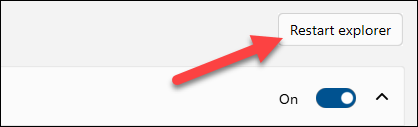
¡Ahí lo tienes, iconos de la barra de tareas que ya no se combinan en Windows 11!
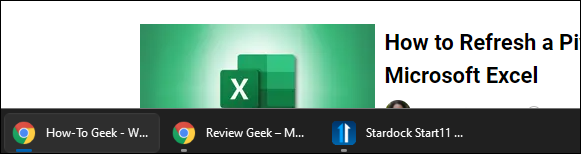
Es desafortunado que tengamos que depender de una aplicación de terceros para «arreglar» un problema en Windows 11 que no existía en Windows 10. Microsoft cambió mucho en la barra de tareas y la compañía ha ido agregando funciones poco a poco, como arrastrar y suéltalo—de vuelta a él . Mientras tanto, podemos agradecer a la confiable comunidad de desarrolladores de Windows.


